|
|
Создание схемы внешних кабельных связей, "Паук" |
Для формирования и вывода на текущий чертёж в AutoCAD Electrical (в принципе выведет в любой открытый автокад) схему внешних кабельных связей (в дальнейшем СВКС) предназначена большая кнопка «Нарисовать “Паука».
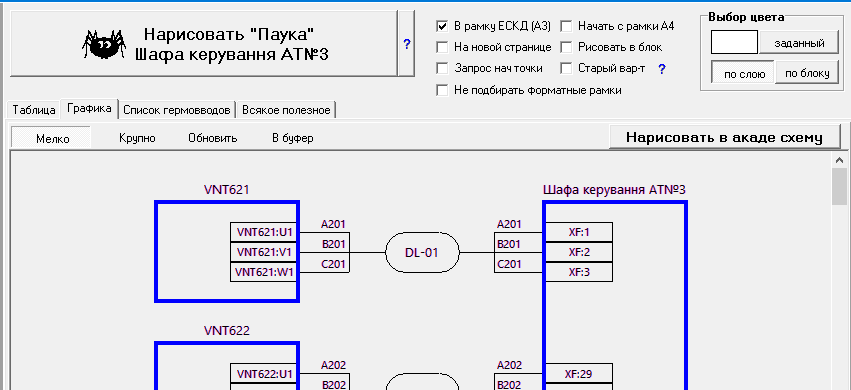
СВКС рисуется в более-менее привычном для старой гвардии виде. Но в виду того что в проекте АЕ отсутствует такое понятие как «схема защиты» (то есть куски схем различных шкафов образующих одну какую то сложную схему – типа ДФЗ или ДЗ) то выделить и нарисовать такое без наличия искусственного интеллекта нереально. По этому было решено выводить СВКС в немного упрощенном виде:
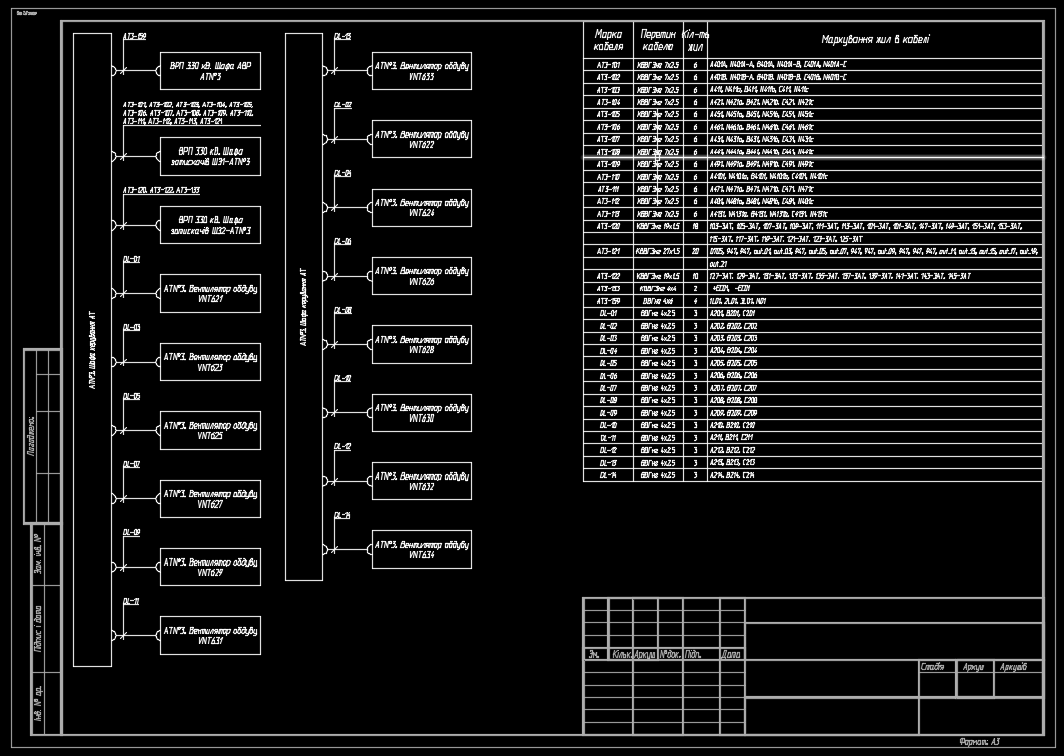
СВКС и таблица могут быть вписаны в форматную рамку (как на картинке выше) или нарисованы просто как есть. Выбор, вписывать или нет, осуществляется при помощи переключателя «В рамку ЕСКД (А3)».
Если выбрано вписывать, то по умолчанию СВКС вписывается в рамку формата А3 или А4 .Формат А4 выбирается переключателем "начать с рамки А4". Таблица всегда располагается в правом верхнем углу рамки вне зависимости от размеров СВКС, таблицы или форматной рамки.
При вписывании таблицы и СВКС в рамку производится контроль размеров получившегося чертежа. В случае если размеры СВКС больше чем доступная площадь или СВКС наползает на таблицу производится удаление всего что создано, выбирается следующий формат и процесс повторяется. Порядок следования форматов такой:
1. формат A4 горизонтальный (не используется совсем),
2. формат A4 вертикальный,
3. формат A3 горизонтальный,
4. формат A4x3,
5. формат A4x4,
6. формат A4x5,
7. формат A4x6,
8. формат A4x7,
9. формат A4x8,
10. формат A4x9,
11. формат A3 вертикальный,
12. формат A2 горизонтальный,
13. формат A3x3,
14. формат A3x4,
15. формат A3x5,
16. формат A3x6,
17. формат A3x7,
18. формат A2 вертикальный,
19. формат A1 горизонтальный,
20. формат A2x3,
21. формат A2x4,
22. формат A2x5,
23. формат A1 вертикальный,
24. формат A0 горизонтальный,
25. формат A1x3,
26. формат A1x4,
27. формат A0 вертикальный,
28. формат A0x2,
29. формат A0x3
Отключить автоматический подбор форматных рамок можно переключателем "Не подбирать форматные рамки". Тогда в случае если не будет хватать места может получиться так:
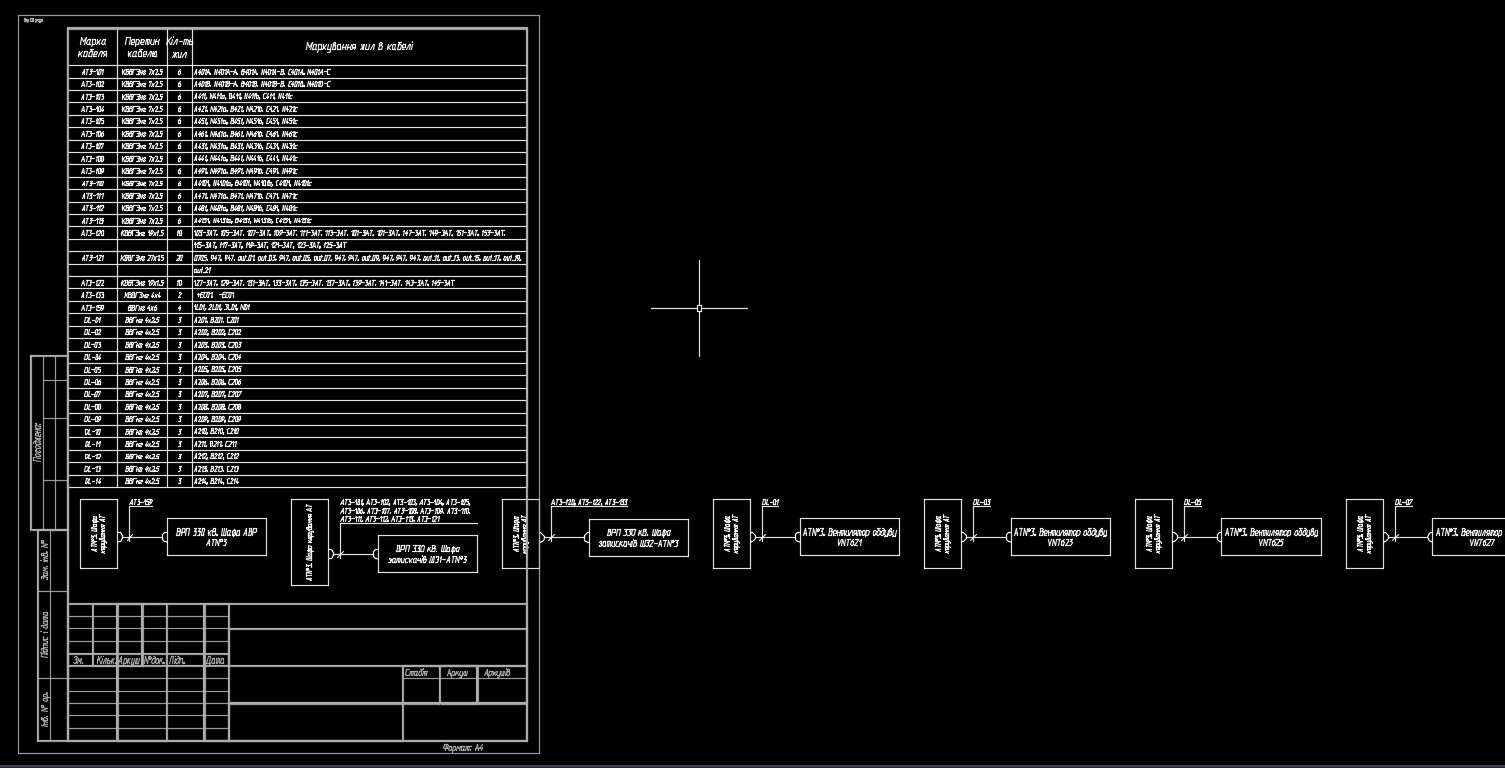
Далее при помощи настроек можно указать вывод на новый лист и запросить начальную левую верхнюю точку вывода СВКС. Если вывод осуществляется на новый лист то по умолчанию выводится в точку с координатами 0,0.
Набор переключателей настроек создания СВКС :

- переключатель «В рамку ЕСКД» - это главный переключатель. Он включает/отключает вписывание паука в форматную рамку при создании схемы внешних кабельных проводок. По умолчанию начальный формат А3.
Если рисунок не помещается в А4 то будут выбраны большие форматные рамки. - переключатель «Начать с рамки А4» - меняет рамку по умолчанию на А4. Если рисунок не помещается в А4 то будут выбраны большие форматные рамки.
- переключатель «Не подбирать форматные рамки» - отключает автовыбор форматных рамок в случае если паук не помещается или налазит на таблицу. То есть остается только два выбора форматных рамок А3 и А4.
- переключатель «На новой странице» - принудительно создает новый чертеж в АЭ и выполняет создание схемы внешних кабельных проводок.
- переключатель «Старый вар-т» - прорисовка немного по другому схемы внешних кабельных проводок (устарело, практичнски не используется).
- переключатель «Запрос нач точки» - перед рисованием будет запрошена левая верхняя точка чертежа - необходимо будет щелкнуть мышкой в чертеж.
- Группа "Выбор цвета для прорисовки" задает цвет в который будет окрашен получившийся чертеж. Удобно при контроле версий. Вне зависимости от раскраски на печать чертеж выводится черно-белым, конечно если для раскраски выбраны цвета из стандартной палитры, и выбран профиль печати монохром.
Цветной прямоугольник - отображает выбранный цвет и является клавишей вызова меню выбора цвета.
Три кнопки "Заданный", "По слою", "По блоку" - трехпозиционный переключатель выбора цвета: выбранный пользователем, цвет слоя и цвет блока.
Created with the Personal Edition of HelpNDoc: Revolutionize Your CHM Help File Output with HelpNDoc
